지메일(Gmail)은 한국 포털 사이트의 이메일과 달리 수신확인이 가능하지가 않습니다.
그래서 수신확인을 하고 싶다면 크롬 확장 프로그램이 필요합니다.
평소 컴퓨터에서 크롬을 사용하셔야 합니다.
방법은 간단한데요.
크롬 창에서 Chrome 웹 스토어를 검색합니다.
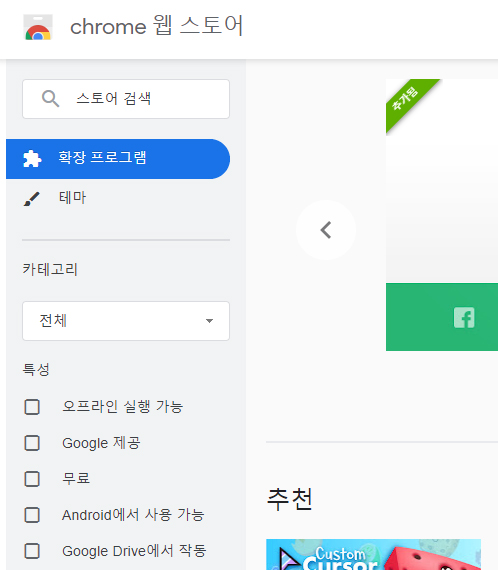
이것이 chrome 웹 스토어 화면입니다. 여기서 [스토어 검색] 화면에서 필요한 프로그램을 검색하면 됩니다.
검색 창에서 [지메일 수신 확인]으로 검색합니다.

검색을 하면 화면에 보이는 이 확장 프로그램인 [Gmail 의 메일 추적]을 선택합니다.
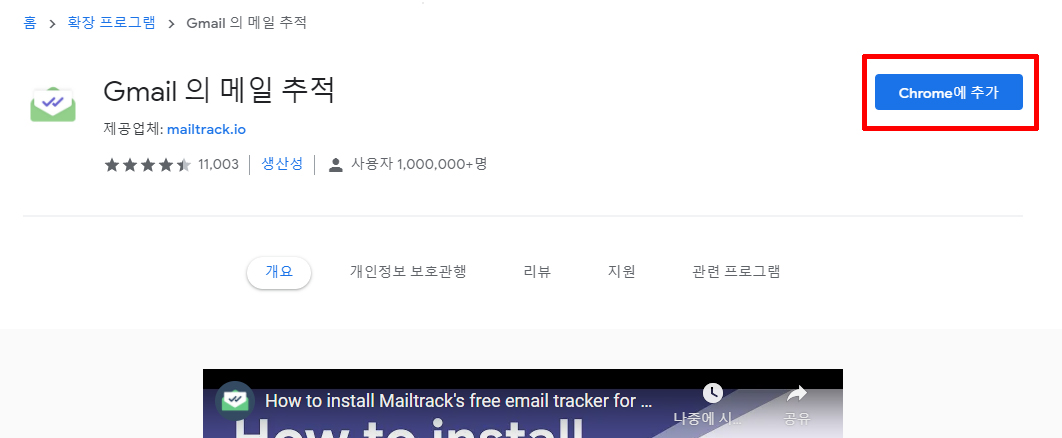

확장 프로그램을 선택해서 [Chrome에 추가]를 선택합니다.
이후에 새 창이 나오게 되면 [확장 프로그램 추가]를 선택하시면 됩니다.
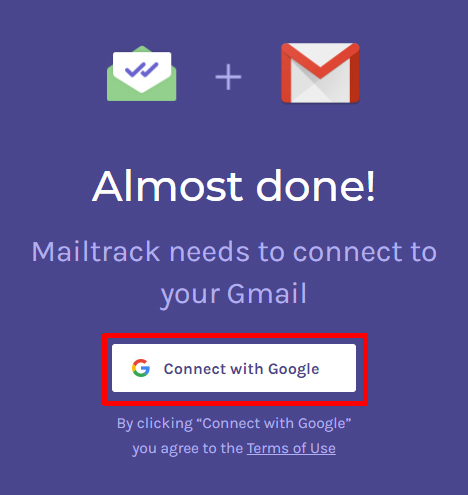
확장 프로그램을 설치하고 나면 거의 다 되어간다고 이렇게 화면이 나옵니다.
그럼 [connect with Google]을 선택합니다.

선택을 하고 나면 이렇게 이용하는 Google 계정을 선택할 수 있도록 나옵니다.
저처럼 다중 계정을 갖고 계시는 분들은 여기에서 수신 확인을 이용하고 싶은 계정을 하나 선택합니다.
지금의 과정도 계정에 Mailtrack이라는 프로그램을 설치 연동하는 과정입니다.
이후에 다른 이용하는 계정에도 설치하는 방법 안내해 드릴게요.


[허용]을 선택하면 결제하여 이용할 것인지 어떤 Plan으로 이용할 것인지 나오게 됩니다.
결제할 의사는 없으니 [Sign up free]를 선택합니다.
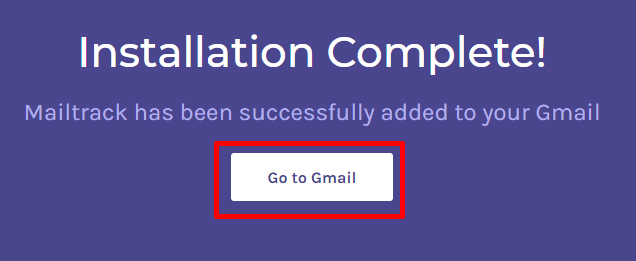
이제 설치가 완료되었습니다.
이용하려는 계정으로 이동하기 위해 [Go to Gmail]을 선택합니다.

이용하는 계정의 Gmail 왼쪽 바에 보면 [보낸편지함]에 초록색 V 체크 표시가 2개 생긴 것을 확인할 수 있습니다.
이것이 수신 확인이 가능한 프로그램 설치가 완료되었다는 표시입니다.
이메일을 누군가에게 보내고 [보낸편지함]을 선택합니다.

아직 읽기 전이면 이렇게 초록색 V가 한 개만 체크됩니다.
하지만 이메일을 읽었다면???

이렇게 초록색 V가 2개 표시되면서 어떤 이메일의 사람이 읽었는지 확인이 가능합니다.
다중 계정을 사용하고 있는 경우, 다른 계정에도 동일한 Mailtrack 확장 프로그램을 설치하고 싶다면?
크롬창 오른쪽 위의 동그란 프로필을 선택해서 다른 계정을 선택합니다.
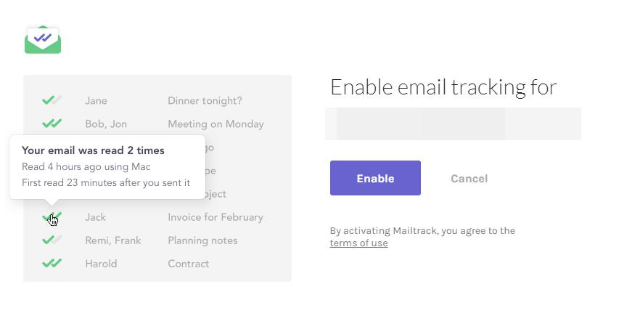
어떤 계정에 적용한다는 창이 뜨게 됩니다.
적용을 원하신다면 [Enable]을 선택하면 됩니다.
선택 후 앞서 진행한 설치 순서를 그대로 진행하시면 됩니다.
계정마다 선택해서 진행해 주시면 됩니다.
이 Mailtrack 프로그램은 휴대폰과도 연동이 됩니다.
크롬에서 이 프로그램을 설치하고 나면 iPhone에서 아래의 화면과 같이 나타나게 됩니다.

폴더로 이렇게 나눠 보여서 직관적이긴 하지만 개인적으로는 그냥 모든 받은 편지함에서 봤을 때 컴퓨터에서 보는 것처럼 초록색 V 표시로 작게 볼 수 있으면 좋겠네요.
Gmail 수신 확인이 필요하신 경우 이렇게 확장 프로그램을 이용해서 확인이 가능하니 이용해 보시길 바랍니다.
'잡다한 이야기' 카테고리의 다른 글
| 스타벅스 미니쿠퍼 콜라보 상품을 구했습니다! (0) | 2021.08.06 |
|---|---|
| 셀프 개명하는 방법 2 (0) | 2021.07.30 |
| PNG에서 JPG로 변환하는 방법 (0) | 2021.07.26 |
| 셀프 개명하는 방법 1 (0) | 2021.07.18 |
| 폭염으로 배달 외식이 늘어나네요. (0) | 2021.07.18 |



